Skip to content Show 어도비 프리미어 프로 프리뷰 전체화면 단축키는 의외로 많이 알려져 있지 않은 기능인데요, 학원에서 배우시는 분들은 아마 기본으로 배우시겠지만, 혼자서 독학하시는 분들은 잘 모르는 경우가 많거든요. 모르면 정말 불편한 기능입니다. 왜냐하면 편집할 때 실시간 변경된 화면을 전체화면으로 보면서 하는 건 정말 큰 능률 향상을 가져오기 때문입니다. 따로 버튼을 눌러서 찾을 수 없고 메뉴 등에도 없기 때문에 좀 찾기 어려운데 단축키는 아래 사진처럼 ctrl + ` 키 입니다. 작업관리자를 보는 단축키인 ctrl + shift + esc 키랑 비슷해서 외우기도 쉬워요^^  글 탐색Top  편집자들은 항상 더 빨리 작업할 수 있는 방법을 찾고 있습니다. 단축키가 바로 작업 속도를 높여 주는 좋은 방법입니다. 마우스를 만지지 않고도 연속적으로 편집할 수 있게 되면 작업 속도가 빨라집니다. 저는 단축키를 배우는 것을 좋아합니다. 프로그램의 기능을 익히고 작업 속도를 향상시켜 주기 때문입니다. 여러분께서 오늘부터 사용하기 시작해야 할 16가지 단축키를 정리해 보았습니다. 일부 단축키는 아는 것일 수도 있고, 또 다른 몇몇 단축키는 모를 수도 있지만, 모두 어도비 프리미어 프로(Adobe Premiere Pro)에서 작업 속도를 높여줍니다. 1, 2 & 3. 셔틀 컨트롤(J, K 및 L)아주 기본적인 프리미어 단축키 중 하나인 J, K 및 L 셔틀 컨트롤은 대부분의 NLE에서 표준입니다. L는 재생, J는 뒤로 재생, K는 정지 기능을 합니다. 키를 여러 번 눌러 타임라인을 더 빨리 살펴볼 수 있습니다. 4. 패널 크기 최대화(`, 백틱(Backtick)) 이 버튼은 선택한 패널의 크기를 전체 화면으로 간단히 확장시켜 줍니다. 타임라인의 전체 화면 미리 보기를 하고자 할 때 매우 편리합니다. 5. 편집 추가(Cmd / Ctrl + K)이 단축키는 제가 좋아하는 단축키 중 하나입니다. 편집할 때마다 레이저 도구를 실행하는 것보다 훨씬 빠릅니다. 이 단축키를 더 쉽게 사용하려면, 마우스 측면에 버튼(버튼이 있을 경우) 중 하나에 이 단축키를 지정해 빠르게 컷을 할 수 있습니다. 시프트 키를 함께 누르면 플레이헤드의 모든 클립이 잘립니다. 6 & 7. 인 점과 아웃 점(I & O) 아마도 프리미어에서 가장 많이 사용되는 단축키 중 하나일 것입니다. 이 클립은 선택한 클립이나 타임라인에서 인 점(시작 지점)과 아웃 점(종료 지점)을 표시합니다. 8 & 9. 클립 셔틀(위 + 아래 키)이 단축키는 편집을 살펴보는 데 가장 유용합니다. 위 키는 타임라인 편집 점을 지나가며, 가능한 한 빠르게 원하는 곳으로 가게 해줍니다. V와 A 키를 전환하여 셔틀할 레이어를 선택하세요. 10 & 11. 타임라인 확장 및 최소화(+ & -)단축키 +와 -는 타임 라인을 자세히 살펴볼 때 중요합니다. 독립적으로 사용하면 타임라인을 가로 방향으로 늘리거나 줄입니다. Ctrl/cmd 키와 함께 쓰면 타임라인을 세로로 늘려서 각 클립을 더 잘 볼 수 있게 해줍니다. 12. 속성 붙여넣기(Ctrl/Cmd + Alt + V) 속성 붙여넣기 단축키는 자주 사용되지는 않지만, 모션이나 루메트리(Lumetri) 색상 설정과 같은 속성을 한 클립에서 다른 클립으로 붙여넣게 해주는 좋은 단축키입니다. 13. 프레임 일치(F)타임 라인의 플레이헤드에서 미리 보기 창으로 선택한 클립을 가져오려면 프레임 일치 단축키를 사용하세요. 14. 개별 클립 선택(Alt+클릭)맞습니다. 이 단축키는 마우스를 사용하지만 여전히 유용합니다. 클립을 선택하면 프리미어에서는 기본적으로 오디오도 함께 선택됩니다. Alt+클릭을 사용하면 오디오 레이어만 선택해서 동기화에 사용한 임의 트랙을 삭제할 수 있습니다. 15. 실행 취소(Ctrl/Cmd+Z)이 단축키는 상당히 보편적으로 쓰입니다. 편집을 잘못해서 되돌리려면 원하는 부분으로 돌아갈 때까지 실행 취소 버튼을 누릅니다. 16. 선택 도구(V) 프리미어의 ‘정지(stasis)’키는 타이틀이나 다른 도구로 작업할 때 좋은 단축키입니다. 다시 선택 도구로 되돌아가려면 V를 누릅니다. 유용한 단축키 가이드이 모든 단축키를 모아 보고 싶으실 것 같아 유용한 차트도 준비했습니다.  더 많은 비디오 제작 팁과 기법을 찾고 계시나요? 다음 게시물도 확인해 보세요.
|

관련 게시물
광고하는
최근 소식
광고하는
포퓰러
광고하는

저작권 © 2024 ko.apacode Inc.